
时间:2020-08-23 08:36:55 来源:www.win10xitong.com 作者:win10
windows系统由于出色的稳定性,深受大家的喜爱,但是还是难免会到win10自动下载软件怎么关闭的问题,很多网友都没有关于win10自动下载软件怎么关闭的问题的处理经验,要是没有人可以来帮你处理win10自动下载软件怎么关闭问题,可以试试小编的办法:1、首先我们点击电脑里面的开始菜单按钮。2、在开始菜单里面,我们找到设置按钮,并点击就很轻松愉快的把这个问题搞定了。篇幅有限,下面我们就继续来看看win10自动下载软件怎么关闭的具体操作方式。
具体方法:
1、首先我们点击电脑里面的开始菜单按钮。

2、在开始菜单里面,我们找到设置按钮,并点击。
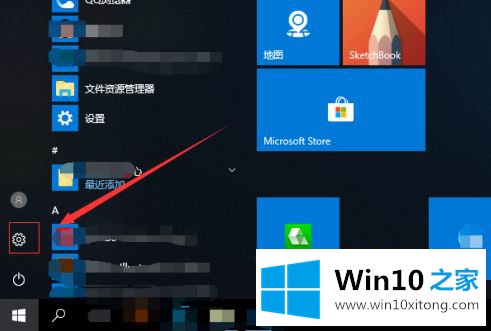
3、然后我们找到应用,并点击。
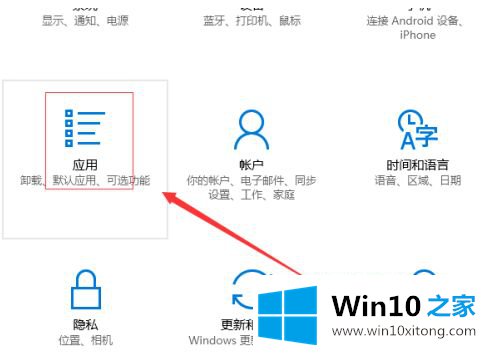
4、在应用和功能设置页面,我们可以看到应用安装下面的设置是允许来自任意位置的应用。章的设置就会导致电脑可能会自动安装一些软件。
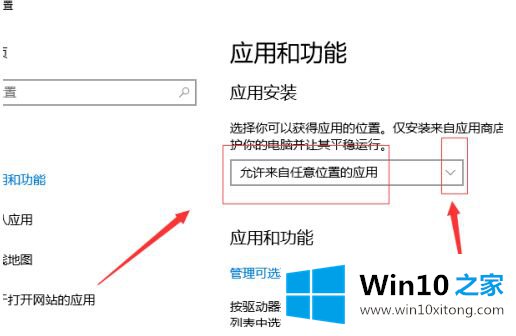
5、我们点击后面的下拉菜单按钮,然后可以选择安装应用商店之外的应用之前向我们发出警告或者是,仅允许来自应用商店的应用。
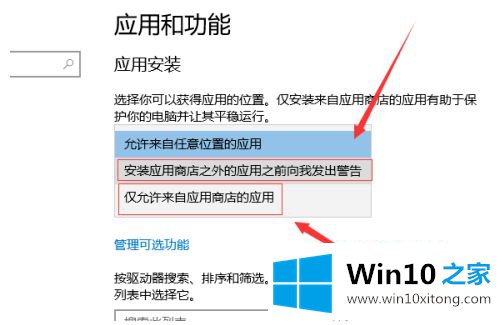
6、如果我们设置仅允许来自应用商店的应用,那么电脑,如果安装其他位置的应用就不会安装成功。
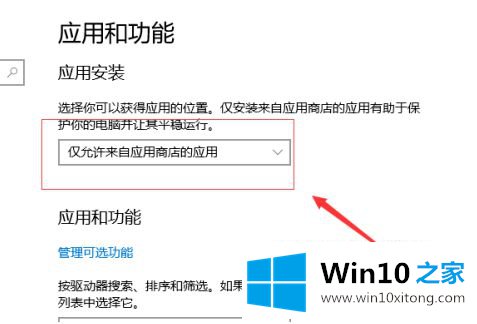
上述就是彻底关掉win10自动下载软件操作方法了,有遇到这种情况的用户可以按照小编的方法来进行解决,希望能够帮助到大家。
最后给大家总结一下,今天的内容就是win10自动下载软件怎么关闭的具体操作方式,多多关注本站,谢谢大家。